Werbung
 Das FBI berichtet, dass 97% der gestohlenen Laptops niemals wiederhergestellt oder an ihre Besitzer zurückgegeben werden. In diesem Zusammenhang hat MakeUseOf mehrere Artikel über Anti-Diebstahl-Tracking-Software wie Adeona und Prey veröffentlicht. Um jedoch mit der Wahrscheinlichkeit fertig zu werden, dass Sie Ihren gestohlenen oder verlorenen Laptop möglicherweise nie wiederherstellen, sollten Sie einen Plan zur Sicherung vertraulicher Informationen auf dem Laptop haben.
Das FBI berichtet, dass 97% der gestohlenen Laptops niemals wiederhergestellt oder an ihre Besitzer zurückgegeben werden. In diesem Zusammenhang hat MakeUseOf mehrere Artikel über Anti-Diebstahl-Tracking-Software wie Adeona und Prey veröffentlicht. Um jedoch mit der Wahrscheinlichkeit fertig zu werden, dass Sie Ihren gestohlenen oder verlorenen Laptop möglicherweise nie wiederherstellen, sollten Sie einen Plan zur Sicherung vertraulicher Informationen auf dem Laptop haben.
Führen Sie einige Schritte aus, um die Sperre zu übergeben, zu verschlüsseln, auszublenden und vor allem die wichtigsten Inhalte auf Ihrem Computer zu sichern Der Laptop dauert nur wenige Minuten und erspart Ihnen die Qual, dass vertrauliche Informationen falsch sind Hände. Während die folgenden Tools auf Mac-Benutzer ausgerichtet sind, stehen ähnliche Tools auch anderen Benutzern zur Verfügung.
Werfen wir also einen Blick auf einige Dinge, die Sie jetzt tun können, um eine Versicherung gegen Laptop-Diebstahl abzuschließen.
Passwort Sperren Sie Ihren Laptop
Für Mac-Laptop-Benutzer bietet Apple eine sichere Möglichkeit, auf die Inhalte Ihres Computers zuzugreifen.
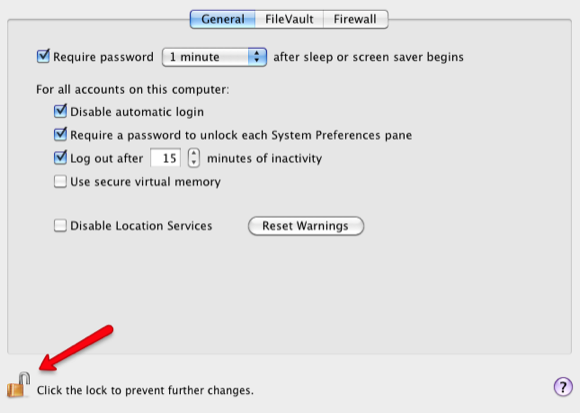
Die OS X-Sicherheitsfunktionen von Apple finden Sie in den Systemeinstellungen. Für die allgemeine Kennwortfunktion ist Ihr Kontokennwort erforderlich, damit der Computer verwendet werden kann. Sie können diese Funktion so einrichten, dass Sie sich nach einer bestimmten Zeit oder nach Beginn des Bildschirmschoners oder des Ruhezustands automatisch von Ihrem Computer abmelden, bevor ein Kennwort erforderlich ist.
Sie müssen auf das Vorhängeschlosssymbol unten links klicken, um die Einstellungen zu aktivieren und zu speichern.
Die FileVault-Funktion verschlüsselt alle Informationen in Ihrem Home-Ordner, und Ihr Anmeldekennwort ist erforderlich, um auf Ihre Inhalte zugreifen zu können.
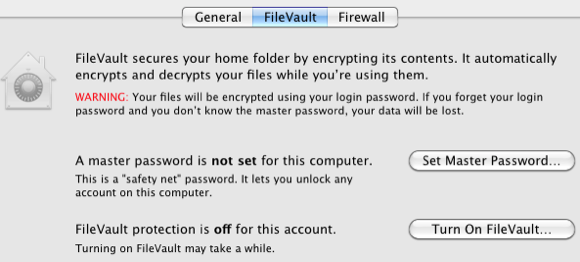
Die Eingabe eines Kennworts jedes Mal, wenn Sie auf Ihren Computer zugreifen möchten, mag mühsam erscheinen, wenn Ihr Laptop jedoch ständig in Betrieb ist Diese integrierten Funktionen sind anfällig für Diebstahl und können einer der ersten Schritte zur Sicherung Ihrer Informationen sein, wenn sich Ihr Laptop befindet gestohlen.
Ordner / Dateien verschlüsseln
Bei sehr sensiblen Daten in Ihrem Laptop sollten Sie eine weitere Verschlüsselung wichtiger Daten in Betracht ziehen. Lesen Sie für PC-Benutzer Jims Artikel über So erstellen Sie einen verschlüsselten Ordner mit Truecrypt 7 So erstellen Sie verschlüsselte Ordner, die andere mit Truecrypt 7 nicht anzeigen können Weiterlesen .
Für Mac-Benutzer können Sie ein verschlüsseltes Disk-Image (DMG) (ähnlich einem Ordner) erstellen, in dem Sie vertrauliche Daten speichern können. Hier ist wie:
- Starten Sie das Festplatten-Dienstprogramm (Anwendungsordner> Dienstprogramme Ordner) auf dem Mac.
- Klicke auf Neu> Leere Festplatte Bild

- Geben Sie den Namen für das Image / den Ordner in das Feld ein Speichern als Textfeld und speichern Sie die DMG, wo Sie wollen.
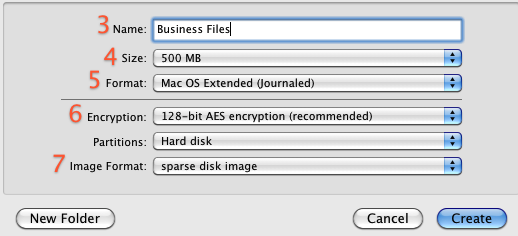
- Wählen Sie im Einblendmenü "Volume Size" eine Größe für die Bilddatei aus. Wenn Sie einfache Dokumentdateien verschlüsseln, benötigen Sie möglicherweise nur 500 MB. Wenn Sie Audio- und Videodateien hinzufügen möchten, benötigen Sie möglicherweise 2-8 GB.
- Wählen Sie ein Volume-Format, wenn Sie nicht das Standard-Mac OS X Extended (Journaled) verwenden möchten.
- Wählen Sie 128-Bit-AES (und / oder 256-Bit-AES in Mac OS X 10.5 oder höher) aus dem Einblendmenü "Verschlüsselung", um den Bildinhalt mit einem Kennwort zu verschlüsseln. Wenn Sie keine Verschlüsselung auswählen, wird Ihr neues Bild nicht verschlüsselt.
- Wählen Sie ein Bildformat. Sie können verwenden “spärliches Disk-Image”Für ein Disk-Image, das nur so viel Speicherplatz benötigt, wie es benötigt, und nicht nur eine bestimmte Menge an Speicherplatz. Wenn Sie sich nicht sicher sind, verwenden Sie die Option "Disk-Image lesen / schreibenWahl.
- Drücke den Erstellen Taste.
- Geben Sie im angezeigten Dialogfenster ein gutes Passwort ein und überprüfen Sie es. Dieses Passwort wird standardmäßig in Ihrem Schlüsselbund gespeichert, oder Sie können die Auswahl deaktivieren.Passwort merken (zum Schlüsselbund hinzufügen)"Wenn du das nicht willst. Sie können das Kennwort sowohl zur Vereinfachung als auch zur Verringerung des Risikos eines Kennwortverlusts im Schlüsselbund speichern.
- OK klicken.
Beim Erstellen der DMG werden Sie aufgefordert, ein sicheres Passwort einzugeben. Danach tun Sie es nicht prüfen "Merken Sie sich das Passwort in meinem Schlüsselbund, ”Weil Ihr Passwort beim Öffnen der DMG automatisch eingegeben wird.

Öffnen Sie jetzt die DMG, um Ihre Dateien zu sichern. Es wird in der Seitenleiste eines Finder-Fensters unter Geräte angezeigt.

Ziehen Sie alle Dateien, die Sie sichern möchten, in den DMG-Ordner und werfen Sie den Ordner wie eine externe Festplatte aus.
Lesen Sie diese Artikel mit Anleitungen, um Ihre Informationen in Bezug auf Dateien und Ordner weiter zu schützen Angabe der angegebenen Daten So sperren oder verbergen Sie einen Ordner, eine Datei oder ein Laufwerk auf dem Computer Weiterlesen und Ordner So verstecken Sie Ordner mit 7 kostenlosen Apps Weiterlesen .
Teilen Sie uns mit, welche anderen Methoden oder kostenlosen Tools Sie zum Sichern von Informationen auf Ihrem Laptop als nützlich erachtet haben.
Bakari ist freiberuflicher Schriftsteller und Fotograf. Er ist ein langjähriger Mac-Benutzer, Jazz-Musik-Fan und Familienvater.